มีทาง แท็บมากเกินไป เปิดเป็นสิ่งที่เกิดขึ้นกับทุกคน คุณเปิดแท็บเนื่องจากคุณจำเป็นต้องอ่านข้อมูลทันที คุณเปิดอีกอันเพราะคุณคิดว่าคุณอาจต้องการมันในภายหลัง คุณเปิดอีกอันหนึ่งด้วยเหตุผลอื่น
ก่อนที่คุณจะรู้ คุณมีแท็บที่เปิดอยู่มากมายจนคุณไม่รู้ว่ามันอยู่ที่ไหนเมื่อคุณต้องการหา คุณสามารถปิดรายการที่คุณไม่ต้องการหรือบันทึกรายการที่คุณดูภายหลังได้ แต่ถ้าคุณต้องการแท็บเหล่านั้นทั้งหมดและไม่สามารถปิดได้ล่ะ ไม่ต้องกังวล Firefox มีคุณลักษณะที่มีประโยชน์ที่ช่วยให้คุณค้นหาแท็บใดก็ได้ มาดูกันว่าฟีเจอร์นี้ทำงานอย่างไร
วิธีค้นหาแท็บใดก็ได้บน Firefox
Firefox มีโหมดที่เรียกว่าโหมดค้นหา โดยการพิมพ์ % และกดแป้นเว้นวรรคเมื่อคุณสามารถเข้าถึงโหมดนี้ นั่นไม่ใช่วิธีเดียวที่คุณสามารถเข้าถึงโหมดนี้ได้ คุณยังสามารถเข้าถึงได้โดยใช้เมาส์ของคุณ คุณสามารถทำได้โดยคลิกที่ แถบค้นหาและที่ด้านล่าง คุณจะเห็นชุดไอคอนต่างๆ
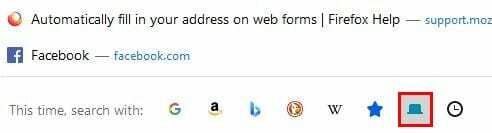
คลิกที่ไอคอนแท็บ อยู่ทางขวาของดาวสีน้ำเงิน เมื่อคุณทำเช่นนี้ คุณจะเห็นไอคอนแท็บปรากฏขึ้นในแถบค้นหา Firefox จะแสดงคำแนะนำบางอย่างแก่คุณ และหากคุณเห็นรายการที่คุณต้องการเปิด ให้คลิกที่ตัวเลือก สลับไปที่แท็บ ถัดจากแต่ละตัวเลือก
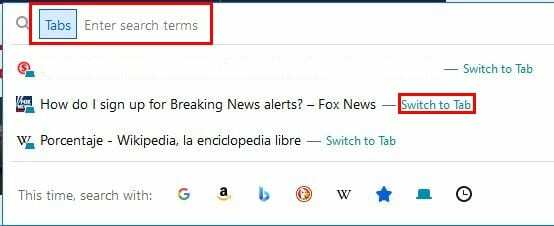
หากคุณไม่เห็น ให้พิมพ์คำที่เกี่ยวกับแท็บของคุณ จากนั้น Firefox จะใส่ไว้ในผลลัพธ์ เมื่อคุณเห็นแท็บที่ต้องการ ให้คลิกที่แท็บนั้น เท่านี้ก็เรียบร้อย เคล็ดลับนี้จะช่วยคุณค้นหาแท็บที่คุณกำลังค้นหา แต่จะไม่หยุดคุณจากการประสบปัญหาที่อาจเกิดขึ้นเนื่องจากคุณเปิดแท็บจำนวนมาก
คุณจะใช้คอมพิวเตอร์ของคุณผ่านหน่วยความจำคอมพิวเตอร์ที่เกินพิกัด และลดอายุการใช้งานแบตเตอรี่ ไม่ต้องพูดถึงเวลานั้นคุณจะสูญเสียการค้นหาพวกเขา คุณสามารถสร้างโฟลเดอร์ที่คุณสามารถบันทึกไซต์ที่คุณต้องการอ่านในภายหลังได้ตลอดเวลา คุณสามารถเรียกโฟลเดอร์บางอย่างเช่น For Later และบันทึกแท็บทั้งหมดที่คุณไม่ต้องการในขณะนี้ สิ่งนี้จะกระจายออกไปอย่างแน่นอน
ส่วนขยายที่จะช่วยให้คุณปิดแท็บต่างๆ ได้ในคราวเดียวคือ OneTab สำหรับไฟร์ฟอกซ์ เมื่อส่วนขยายเลือกแท็บทั้งหมดที่คุณเปิดไว้ จะแสดงตัวเลือกในการลบแท็บทั้งหมดหรือกู้คืน
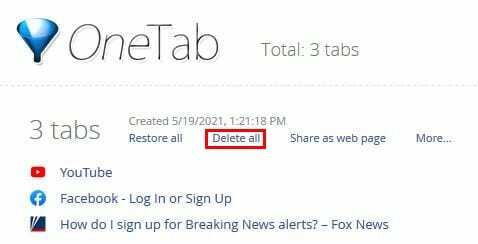
บทสรุป
จะมีแท็บหรือแท็บที่คุณคิดว่าต้องเปิดอยู่เสมอ แต่คุณยังคงทำงานต่อไป และสังเกตว่าคุณไม่เคยเปิดมันอีกเลย อาจเป็นการตัดสินใจที่ยากลำบาก แต่บางครั้งก็ควรปิดไว้ หากมีความสำคัญ คุณสามารถบันทึกไว้ที่ใดที่หนึ่งเพื่อให้ค้นหาได้ง่าย ปกติคุณเปิดแท็บกี่แท็บระหว่างเซสชัน แบ่งปันความคิดของคุณในความคิดเห็นด้านล่าง และอย่าลืมแบ่งปันบทความกับผู้อื่นบนโซเชียลมีเดีย